Veröffentlichen Sie meine Seite mittels WebDeploy: Unterschied zwischen den Versionen
Jump to navigation
Jump to search
Ikbot (Diskussion | Beiträge) |
Ikbot (Diskussion | Beiträge) |
||
| Zeile 1: | Zeile 1: | ||
| + | <span data-link_translate_pt_title="Publicar meu site usando WebDeploy" data-link_translate_pt_url="Publicar+meu+site+usando+WebDeploy"></span>[[:pt:Publicar meu site usando WebDeploy]][[pt:Publicar meu site usando WebDeploy]] | ||
<span data-link_translate_es_title="Publicar mi sitio utilizando WebDeploy" data-link_translate_es_url="Publicar+mi+sitio+utilizando+WebDeploy"></span>[[:es:Publicar mi sitio utilizando WebDeploy]][[es:Publicar mi sitio utilizando WebDeploy]] | <span data-link_translate_es_title="Publicar mi sitio utilizando WebDeploy" data-link_translate_es_url="Publicar+mi+sitio+utilizando+WebDeploy"></span>[[:es:Publicar mi sitio utilizando WebDeploy]][[es:Publicar mi sitio utilizando WebDeploy]] | ||
<span data-link_translate_en_title="Publish my site using WebDeploy" data-link_translate_en_url="Publish+my+site+using+WebDeploy"></span>[[:en:Publish my site using WebDeploy]][[en:Publish my site using WebDeploy]] | <span data-link_translate_en_title="Publish my site using WebDeploy" data-link_translate_en_url="Publish+my+site+using+WebDeploy"></span>[[:en:Publish my site using WebDeploy]][[en:Publish my site using WebDeploy]] | ||
Version vom 7. Dezember 2015, 21:58 Uhr
pt:Publicar meu site usando WebDeploy
es:Publicar mi sitio utilizando WebDeploy
en:Publish my site using WebDeploy
fr:Publier mon site grâce à WebDeploy
Dieser Artikel wurde maschinell �bersetzt. Sie k�nnen den Artikel Quelle hier ansehen.
Einführung
Ich möchte über Webdeploy veröffentlichen meiner Website, die mit Visual Studio und ich weiß nicht, die Einstellungen zu informieren.
Lösung
Hier finden Sie die Einstellungen für das Webdeploy veröffentlichen in Visual Stutio auf unseren Windows-Hostings bereitgestellt.
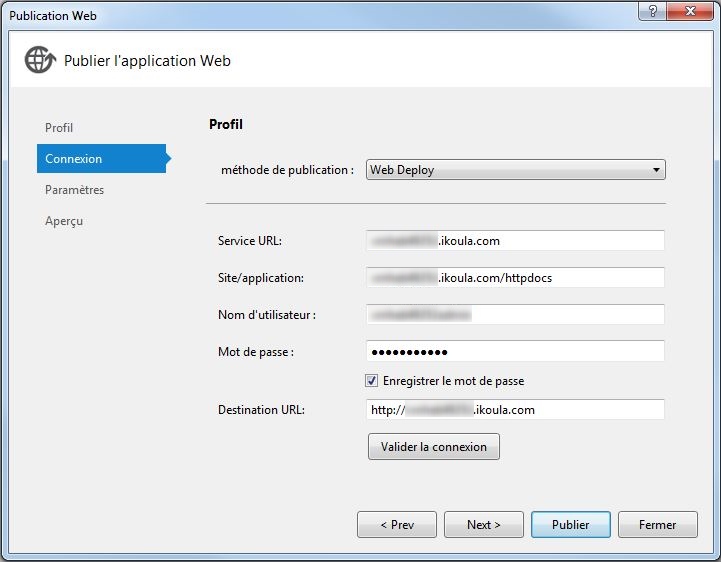
- Publish-Methode : Füllen Sie unsere Publikation Methode Dropdown : Hier "Webbereitstellung "
- URL-Service : Geben Sie hier Ihre Domain-Namen
- Standort /Anwendung : Noch geben Sie hier Ihre Domain-Namen Überwachung der /entspricht Ihr hosting Root-Verzeichnis Httpdocs
- Benutzername : Geben Sie Ihr Login FTP geliefert im Lieferumfang Ihrer hosting Mail
- Passwort : Geben Sie das Kennwort des Kontos des FTP
- Ziel-URL : Geben Sie die Url Ihrer Website hier
- Dann testen Sie die Konfiguration durch Klicken auf die Schaltfläche "Überprüfen die Verbindung ".
- Wenn keine Fehler während der Validierung der Verbindung aufgetreten ist, können Sie Ihre Website veröffentlichen.
Die automatische Aktualisierung der Kommentare aktivieren.